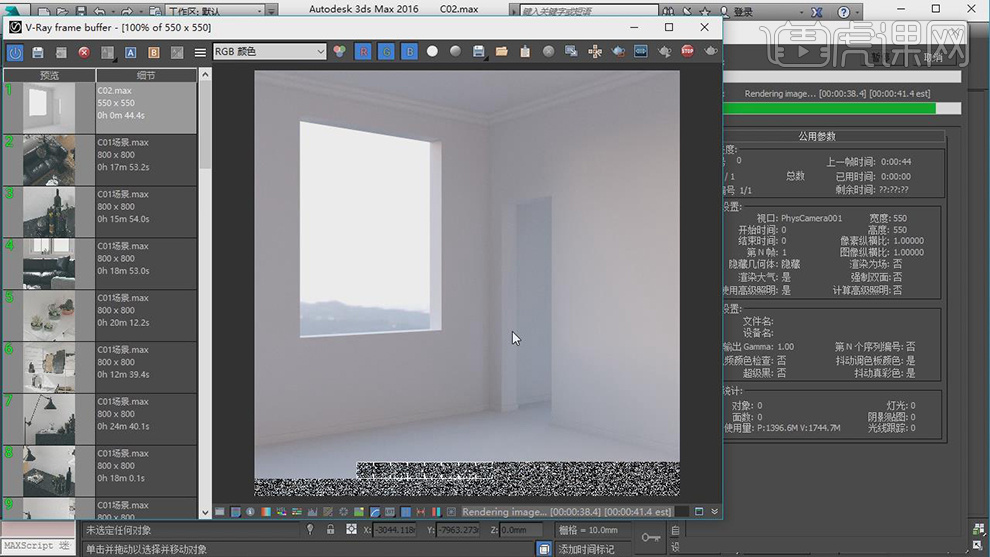3DMA和VRAY设计简约客厅空间构图发布时间:暂无
1、 首先我们下载好素材文件,其中有部分成品,如图所示。

2、 查看渲染图片后,在制图过程中一开始比较重要的是比例,如图所示。
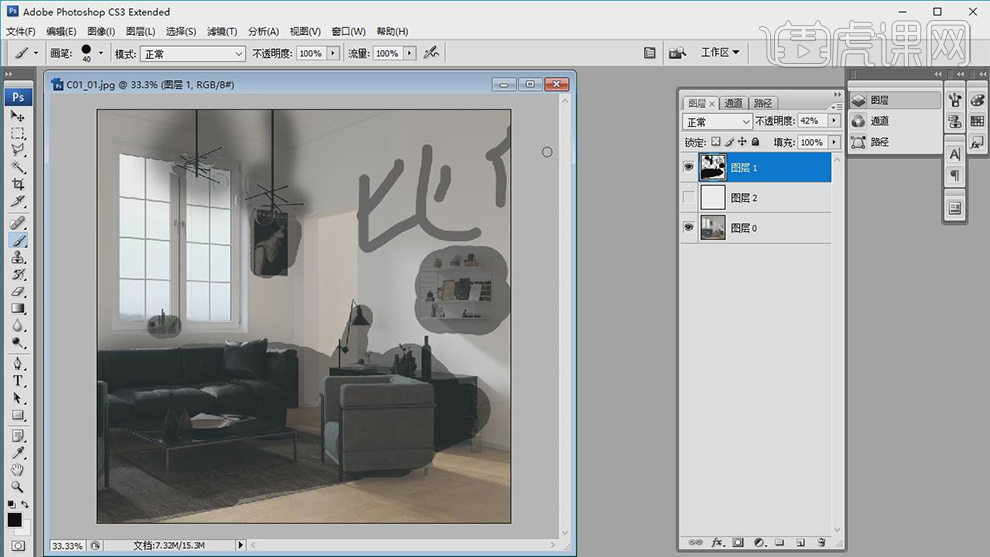
3、 然后是颜色的搭配,颜色的搭配可在百度上搜索色卡,如图所示。
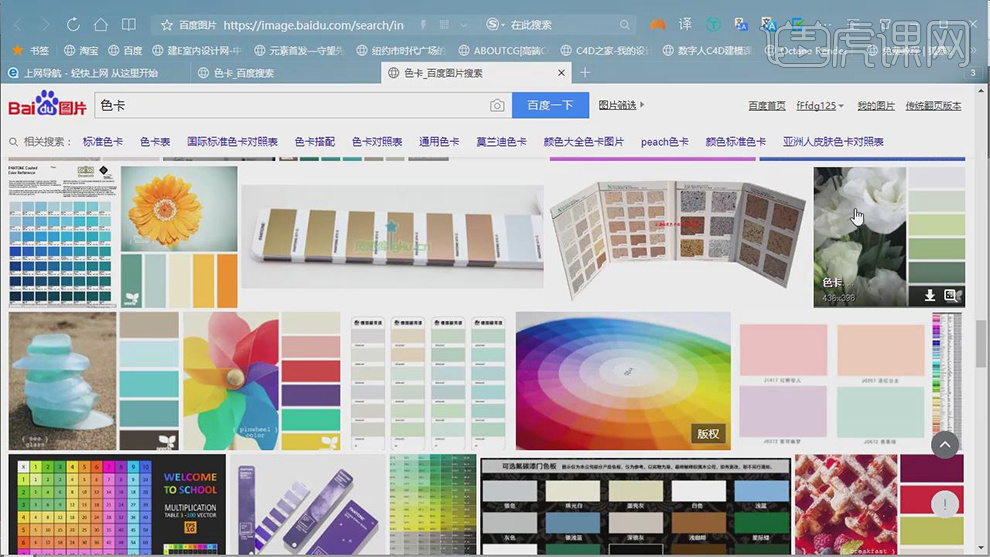
4、 然后通过【色阶】调整明暗度,如图所示。
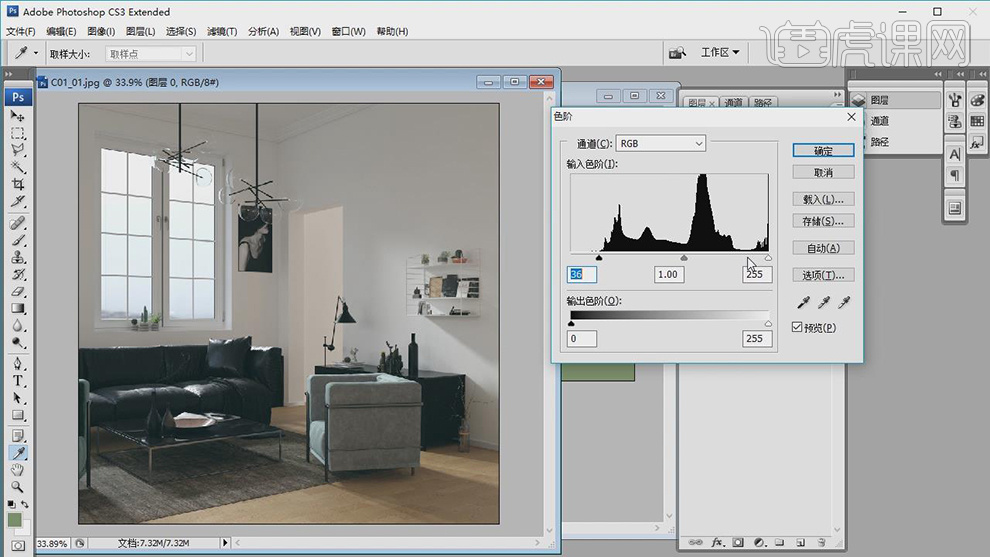
5、 打开MAX软件, 使用矩形工具新建一个矩形,尺寸为6199*12900,如图所示。
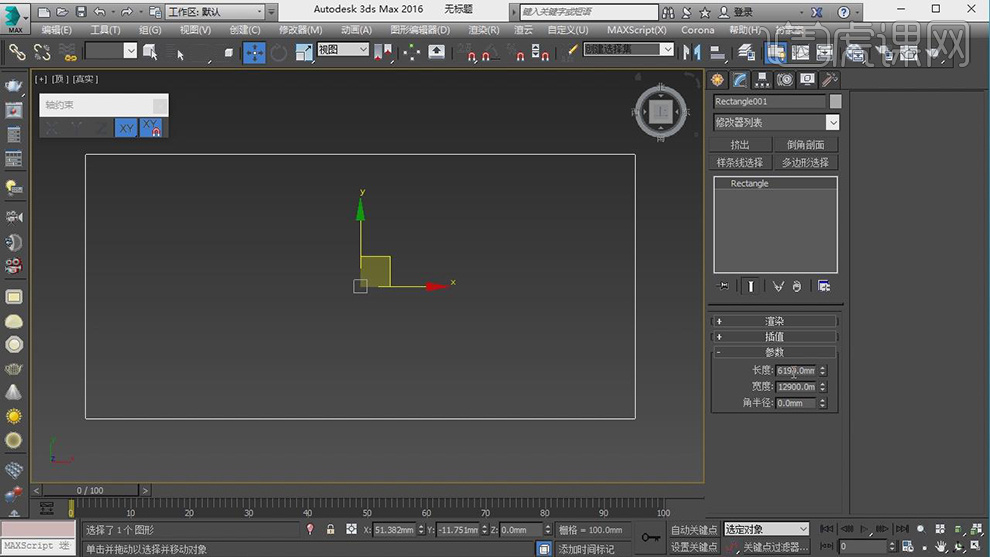
6、 在可编辑样条线中,新建一个200的轮廓线,如图所示。
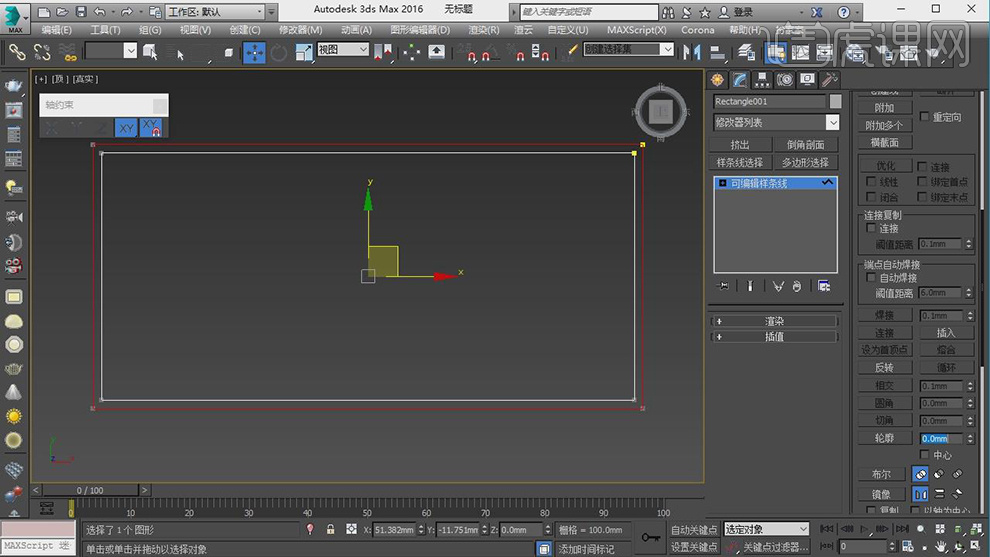
7、 使用【挤出】效果器,挤出一个3000的高度,如图所示。
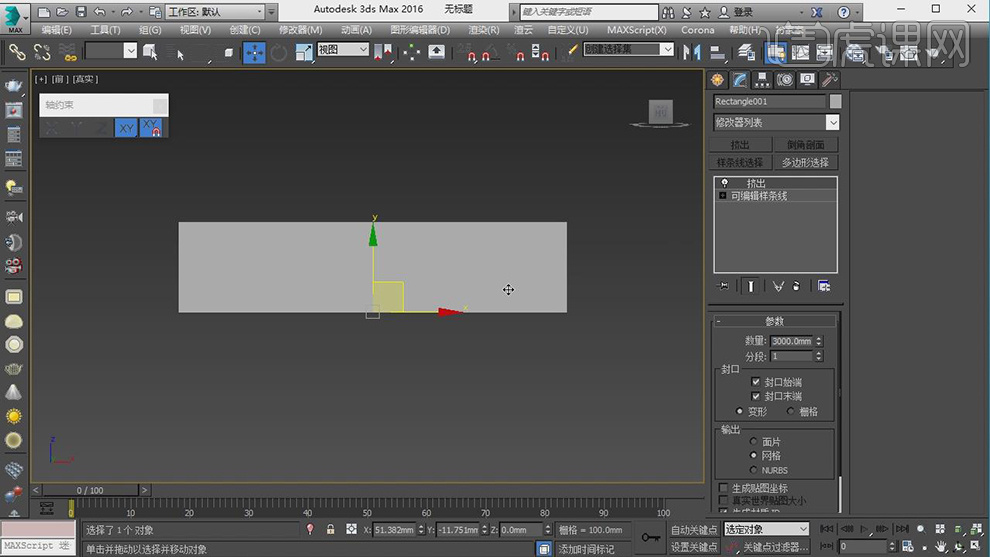
8、 使用矩形工具新建一个矩形参考线,如图所示。
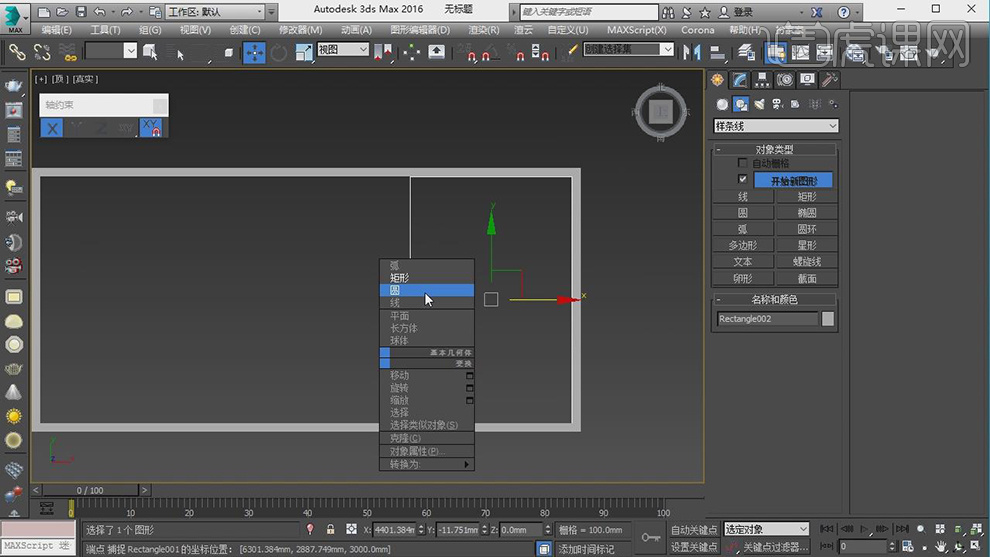
9、 在参考线中绘制一个直线,在可编辑样条线中,新建一个200的轮廓线,使用【挤出】效果器,挤出一个3000的高度,如图所示。
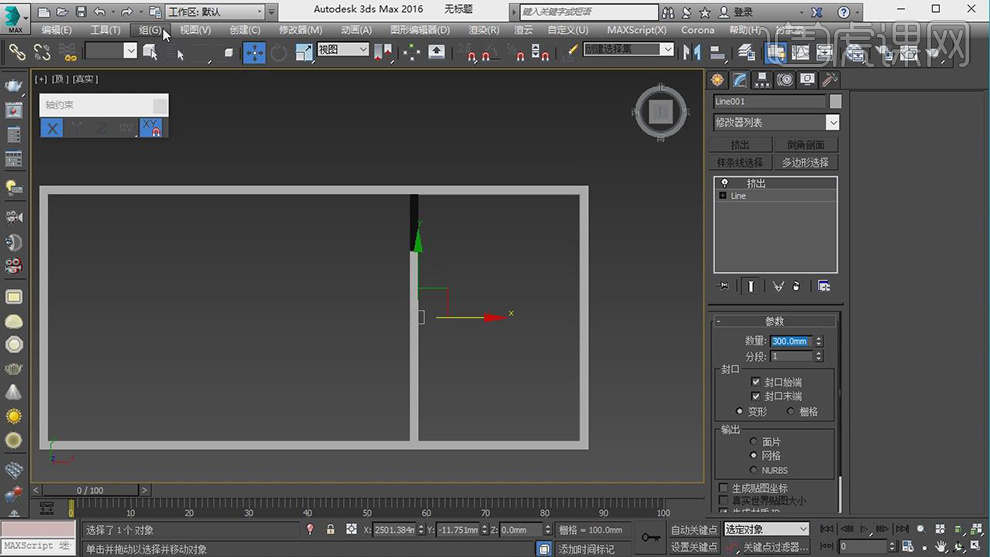
10、 使用矩形工具新建一个矩形,尺寸为1860*1451,如图所示。
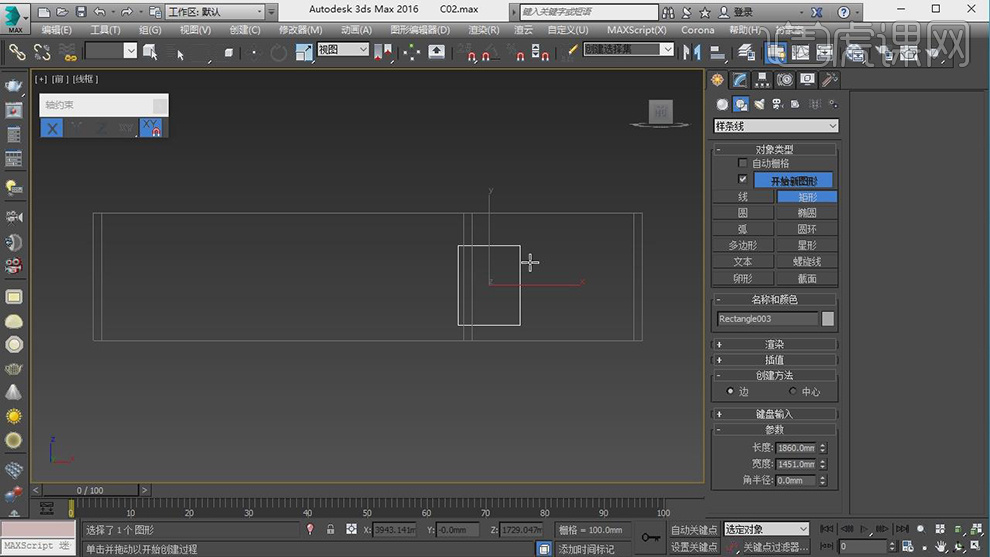
11、 使用复制命令,复制多个制作好门窗,在修改设置中附件复制出来的矩形,如图所示。
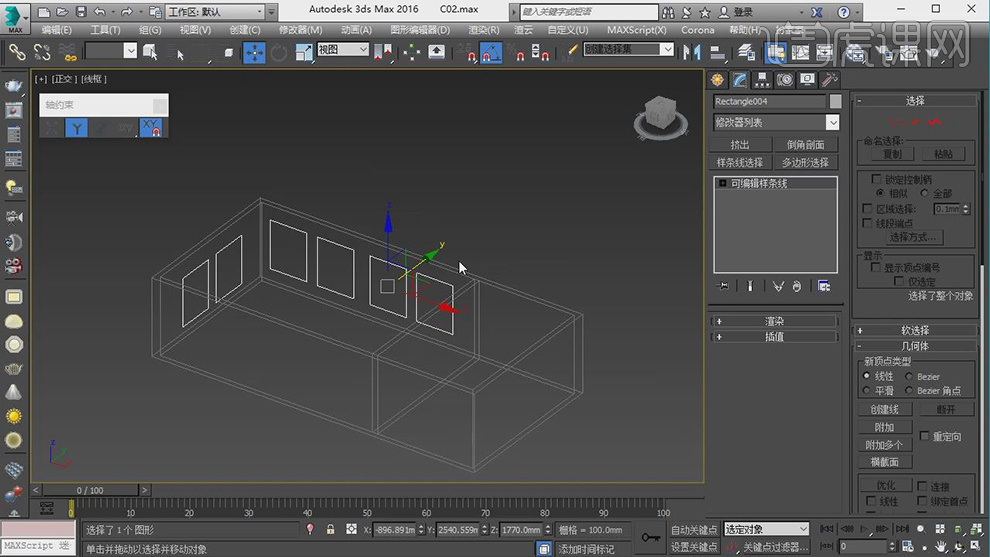
12、 使用【挤出】效果,挤出任意厚度,如图所示。
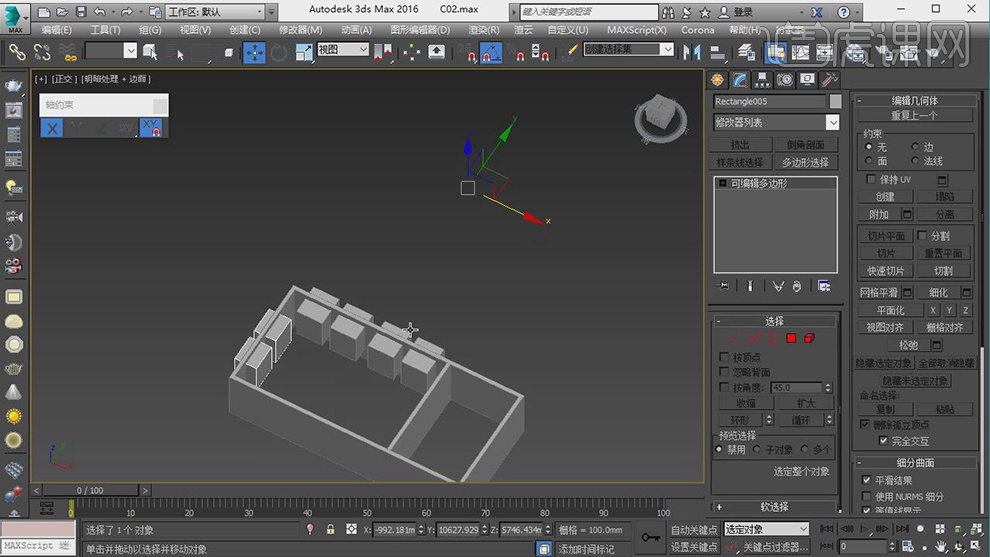
13、 再次进入【元素】模式,进行复制,如图所示。
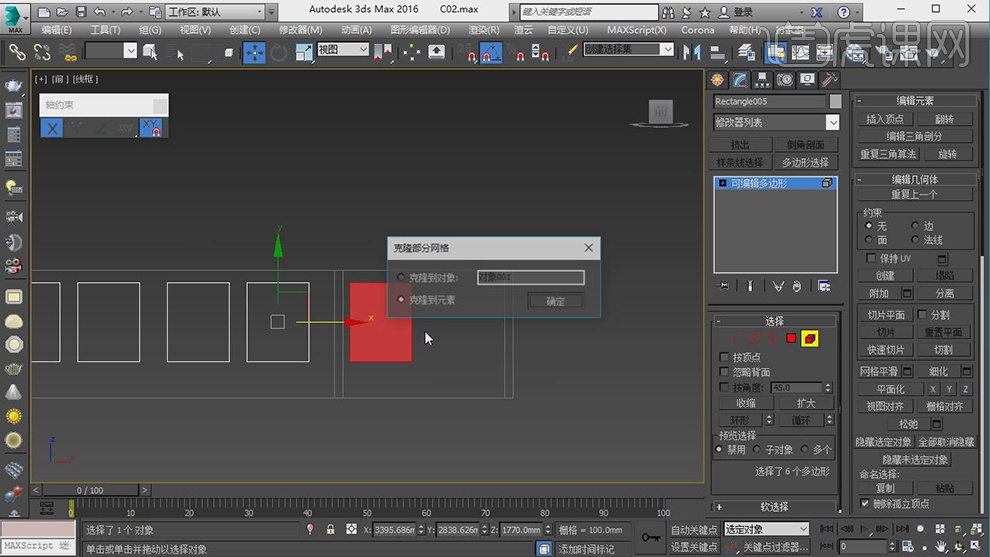
14、 进入复合对象设置,选择【布尔】效果器并拾取对象,如图所示。

15、 使用矩形工具新建一个矩形,尺寸为700*200,如图所示。
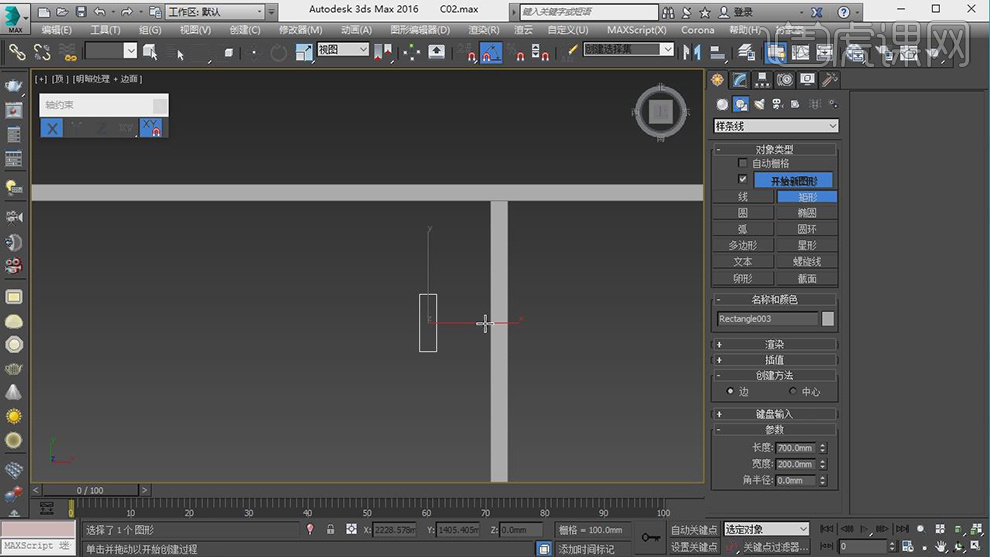
16、 使用【挤出】效果,挤出任意厚度,如图所示。
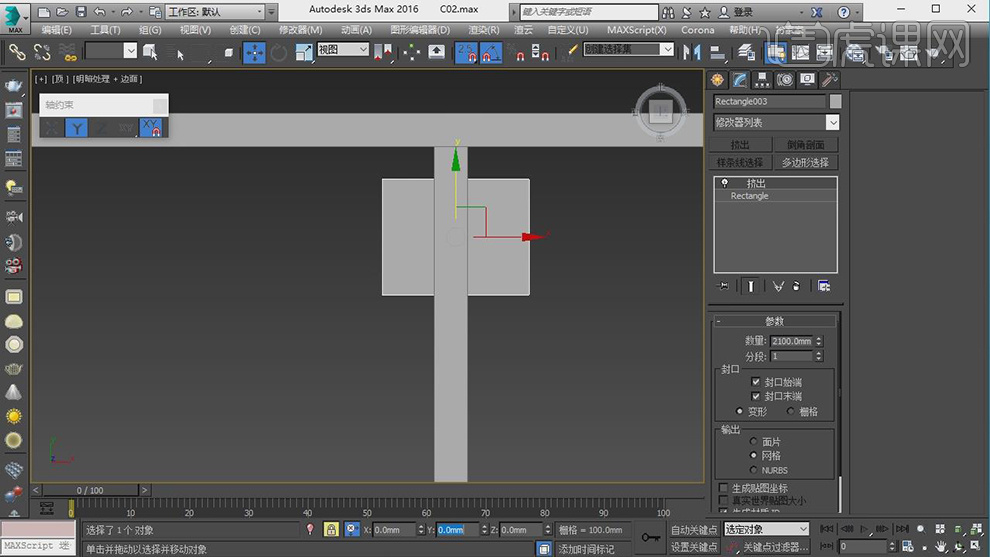
17、 在基本图体中新建一个平面,设置大小,如图所示。

18、 选择顶部新建的面,右键鼠标找到【背面消影】,如图所示。

19、 选择下载好的素材文件,选择一个石膏线的样板,进行拾取如图所示。
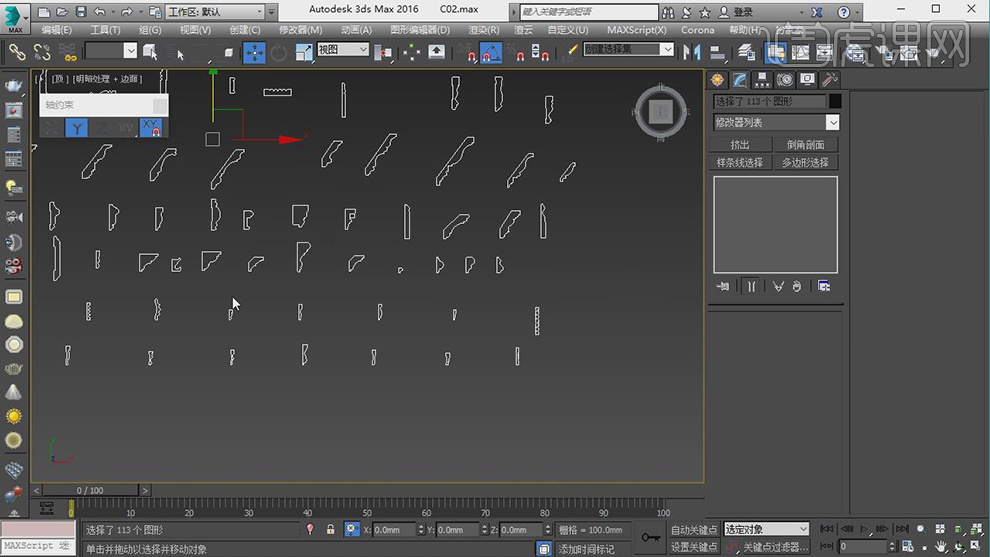
20、 新建一个【摄像机】,摄像机的角度可以参照之前的效果图,如图所示。
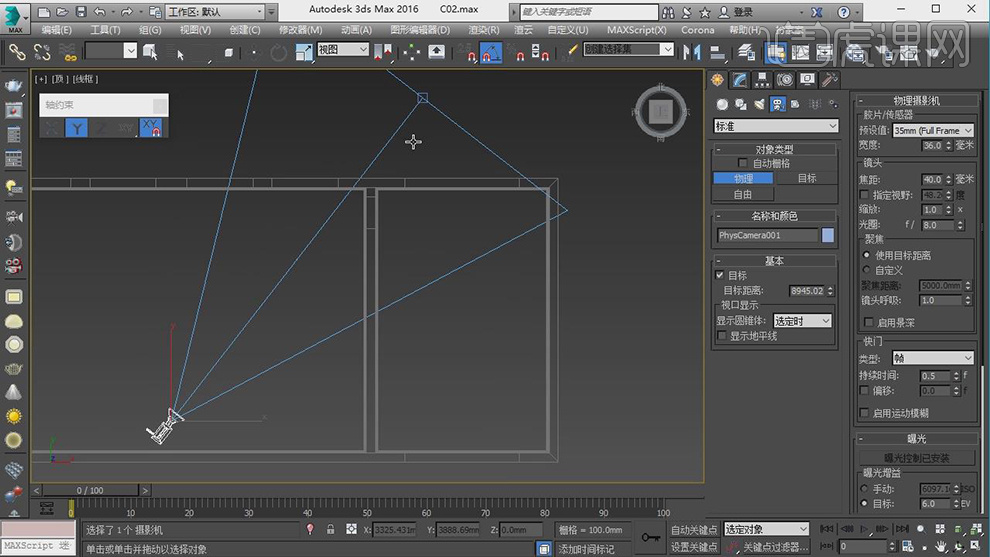
21、 使用样条线绘制房屋内一圈的线,制作踢脚,在【点】模式下右键改为【角点】,如图所示。
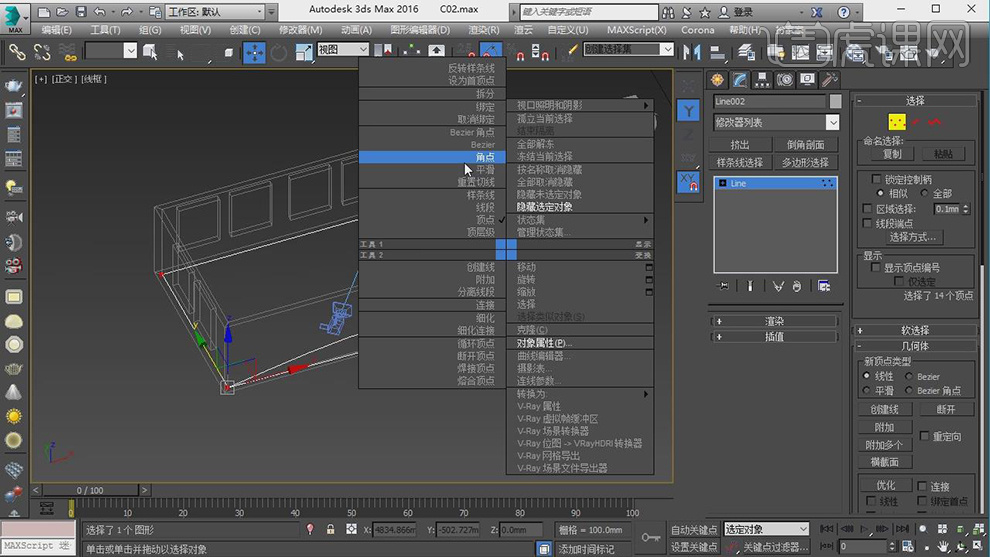
22、 使用矩形工具新建一个矩形,使用并进行圆角,如图所示。
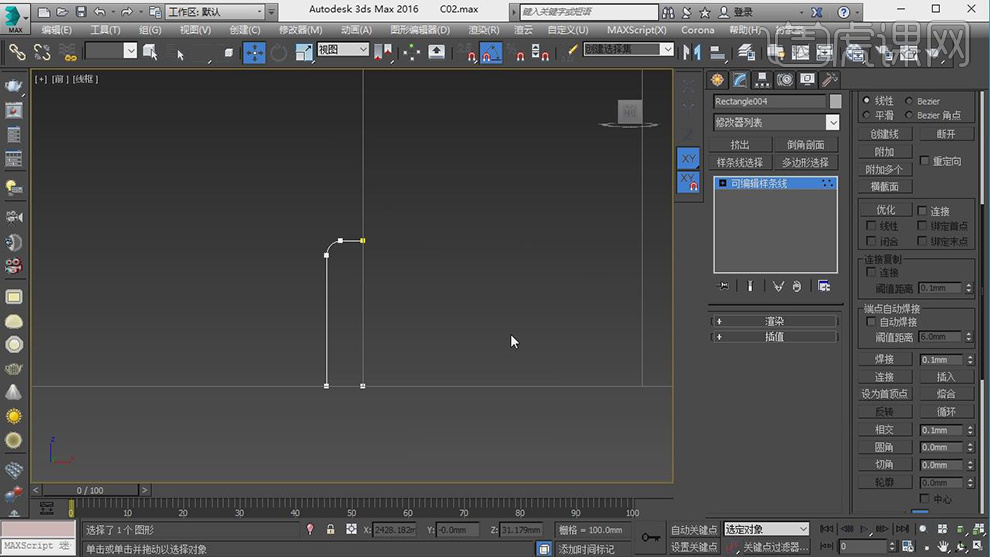
23、 选择之前绘制好的线,新增一个【倒角剖面】效果器,进行拾取剖面,如图所示。
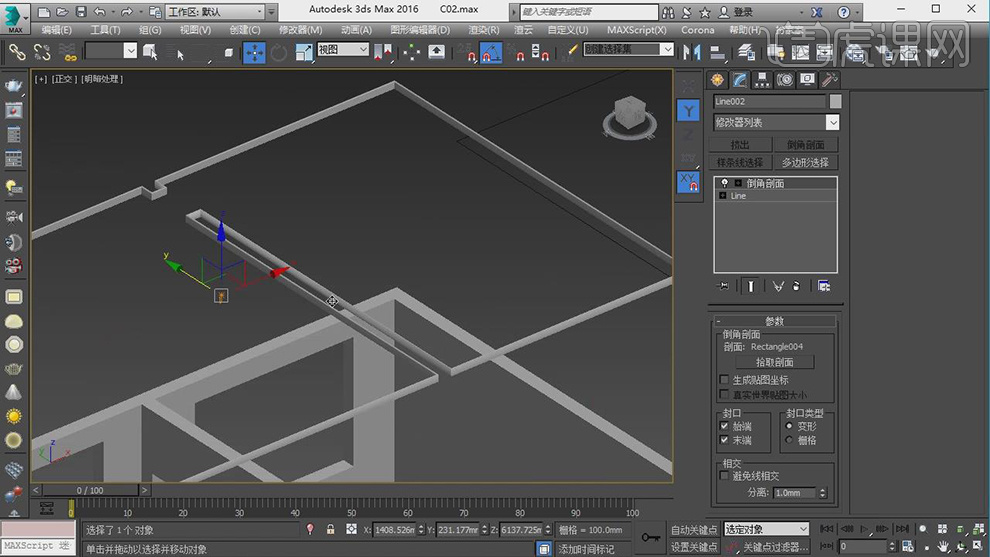
24、 进入渲染设置面板,将尺寸修改为550*550,如图所示。

25、 点击渲染,查看效果,如图所示。
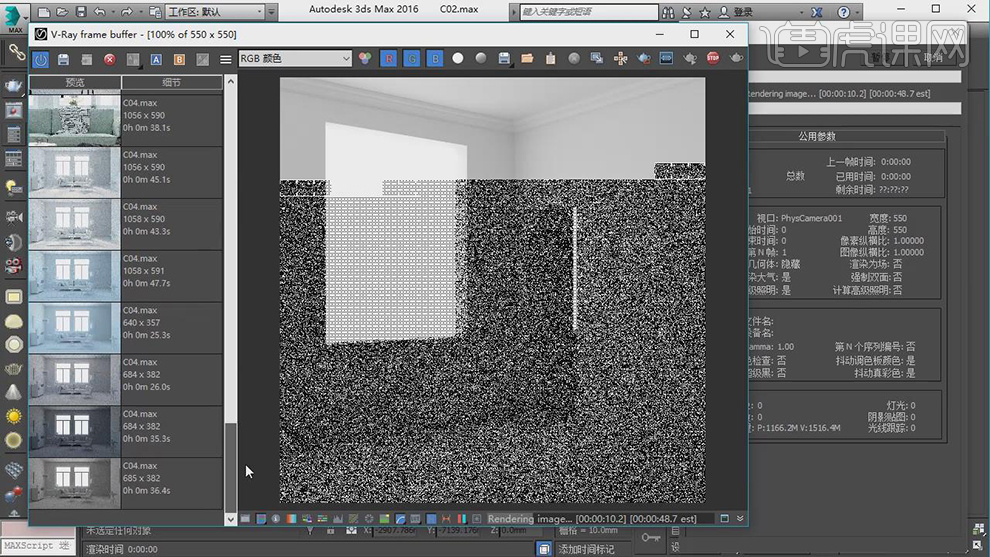
26、 点击VR灯光,新建一个穹顶灯,如图所示。
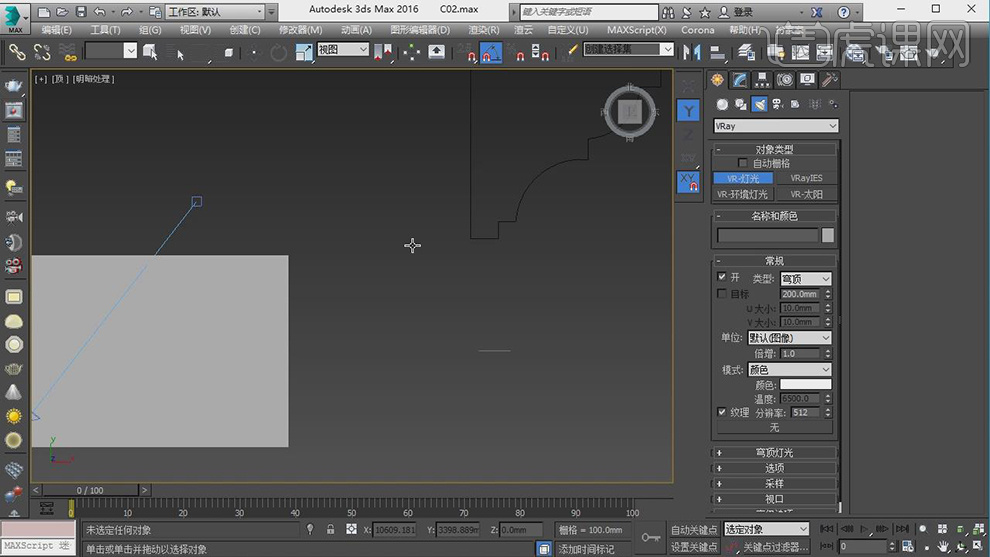
27、 进入VR材质,新建一个HDR材质球,如图所示。
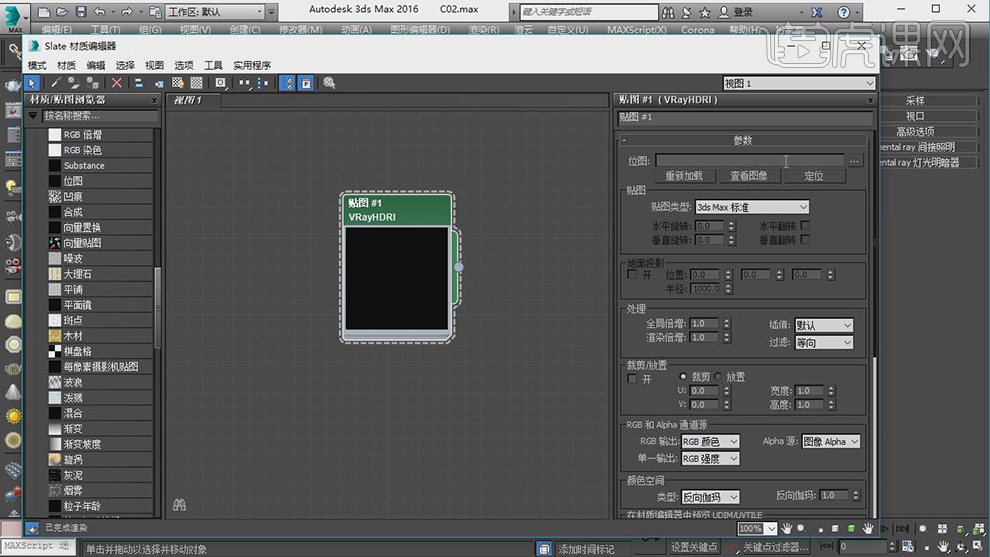
28、 点击下载好的图片文件,导入到HDR内,如图所示。
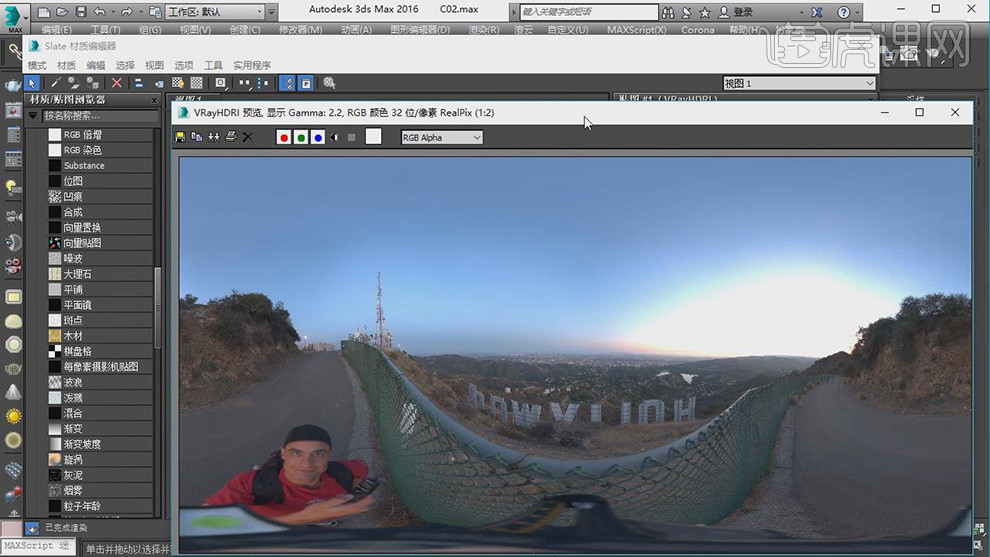
29、 再次将带有HDR的材质球赋予给穹顶灯光内,如图所示。
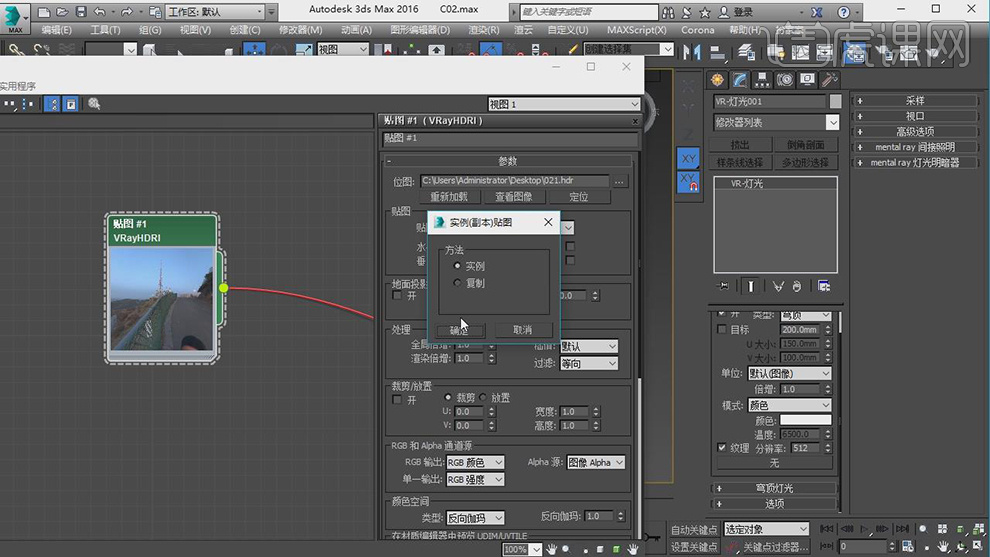
30、 最终效果。